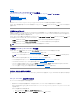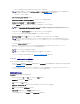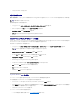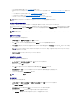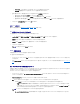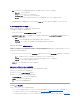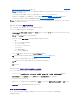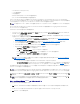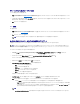Users Guide
l テキスト型属性 — テキスト値を持つフィールドを表示します。このフィールドは、空欄のままにすることができます。
l 数値 型属 性 — 整数値を持つフィールドを表示します。このフィールドは空欄のままにすることはできません。
5. 選択した属性のタイプに従って、属性の値を入力します。ここでは、選択されたタイプが 列挙型属性 であると仮定します。
a. 値を追加するには、列挙する属性値を 可能な値 フィールドに入力して、追加 をクリックします。
b. 属性の値を更新するには、更新したい値を選択し、可能な値 フィールドで必要な変更を行った後、更新 をクリックします。
c. 値を削除するには、削除する値を選択して 削除 をクリックします。確認を求めるダイアログボックスが表示されます。はい をクリックすると、その値が削除されます。
6. OK をクリックして カスタム属性エディタ を終了し、BIOS 属性 タブに戻ります。
既存の BIOS 属性の編集
既存の BIOS 属性を編集するには、既存のプロファイルの編集の手順 2 から手順 5 を参照してください。
BIOS 起動順序およびハードディスクドライブの順序の変更
BIOS 起動順序およびハードディスクドライブの順序を変更するには、次の手順を行ってください。
1. ハードウェア構成 画面で、新規プロファイルの作成 または 既存のプロファイルの編集 を選択し、参照 をクリックしてプロファイルを参照します。
2. 起動順序 タブをクリックします。現在の BIOS 起動順序およびハードディスクドライブの順序が表示されます。
3. 上へ移動 および 下へ移動 ボタンを使用して、BIOS 起動順序またはハードディスクドライブの順序を変更します。
4. OK をクリックして、変更を保存します。
RAID の表示と設定
この機能を使用すると、サーバーの RAID の設定を表示し、設定することができます。
RAID を設定するには、次の手順を実行します。
1. System Viewer ユーティリティで、RAID 設定 をクリックします。 RAID 設定画面に、お使いのシステムの RAID 情報(仮想ディスクの数、コントローラ ID、RAID レベル、物理ディスクな
ど)が表示されます。
2. RAID プロファイルを作成 をクリックし、Array Builder を使用して新しい RAID 設定プロファイルを作成します。Array Builder の使用方法に関する詳細については、Array Builder の
使用を参照してください。
ファームウェアインベントリの比較とアップデート
この機能により、特定のシステムの現在のファームウェアバージョンの表示、比較、およびアップデートを行うことができます。また、お使いのシステムの BIOS とファームウェアのバージョンを他のシス
テムと比較したり、デルサポートサイトからダウンロードした PDK カタログと比較したりすることができます。
システムのファームウェアインベントリの比較およびアップデートを行うには、次の手順を実行します。
1. System Viewer ユーティリティで、ファームウェアのインベントリ、比較、およびアップデート をクリックします。右側のペインに、システムコンポーネントおよびそれらの現在のファーム
ウェアのバージョンが表示されます。
2. プロファイルのエクスポート をクリックすると、ソフトウェアのインベントリ情報が XML 形式でエクスポートされます。
3. 次へ をクリックし、次のオプションのいずれかを選択して、サーバー・コレクションのファームウェアインベントリと比較するためのベースラインを指定します。
l Dell PDK カタログ — ファームウェアインベントリの比較に使用する Dell PDK カタログを指定します。PDK カタログを指定するには、次の手順を実行します。
¡ 参照 をクリックし、使用するカタログが保存されている場所に移動します。このカタログは、お使いのシステムの Dell Lifecycle Controller でアクセス可能な CIFS 共有上
に保存されている必要があります。
¡ このカタログを使ってファームウェアインベントリをアップデートする場合は、そのカタログが保存されている CIFS 共有にログインするための ユーザー名 と パスワード を指
定します。カタログの表示やカタログとの比較のみを行う場合には、ユーザー名とパスワードを指定する必要はありません。
l ファームウェアインベントリのプロファイル — 保存済みの既存のプロファイルを指定し、これを使ってシステムのファームウェアインベントリの比較およびアップデートを行います。
メモ:行った変更をリセットするには、リセット をクリックします。
メモ:ファームウェアインベントリの更新を行うには、ローカルのリポジトリを指定する必要があります。